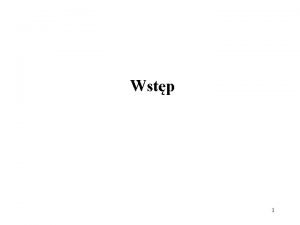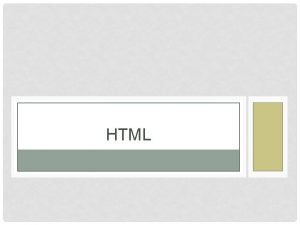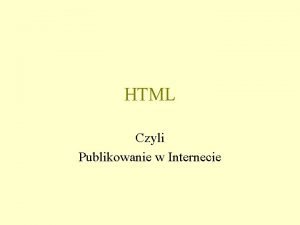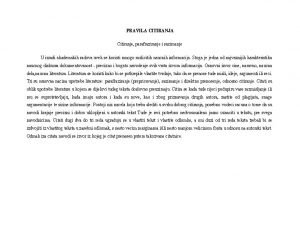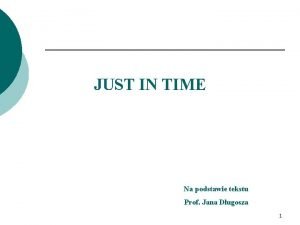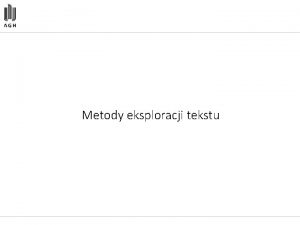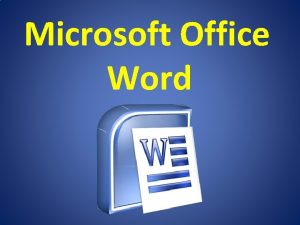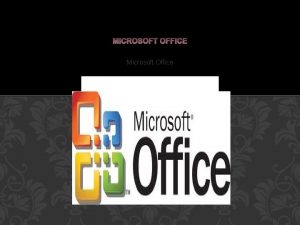Edytor tekstu Word Edytor tekstu Microsoft Word Edytor






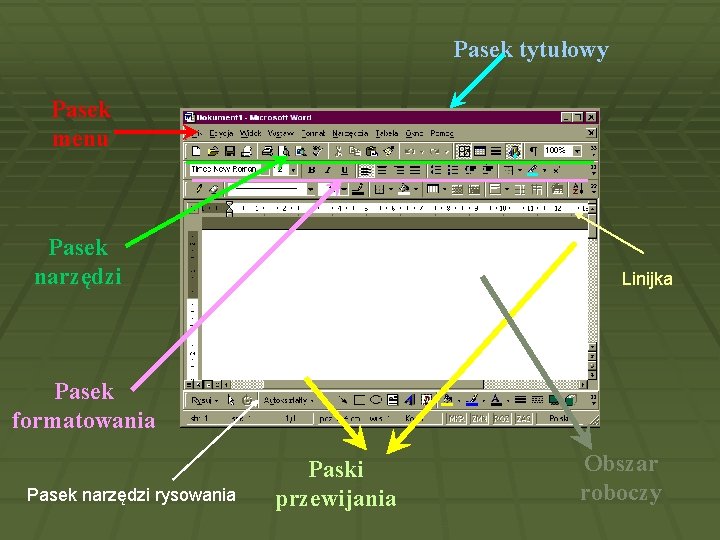



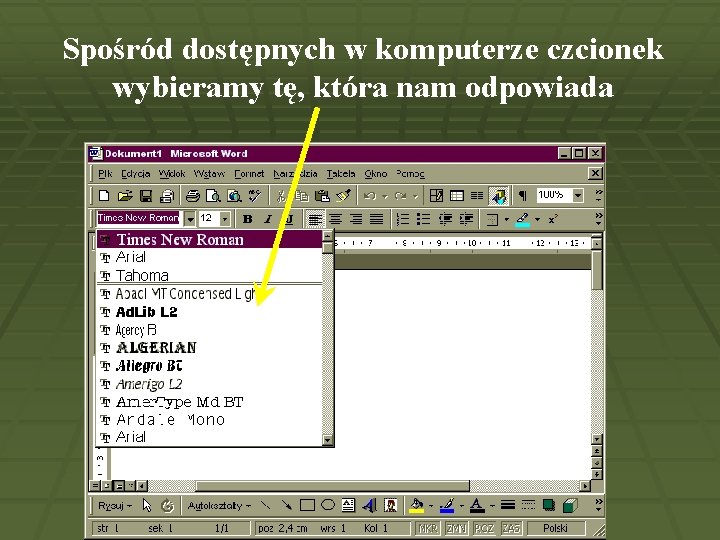



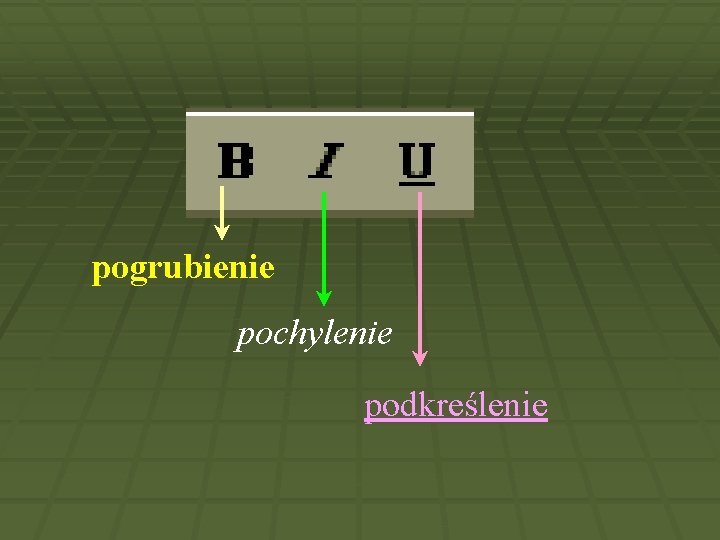

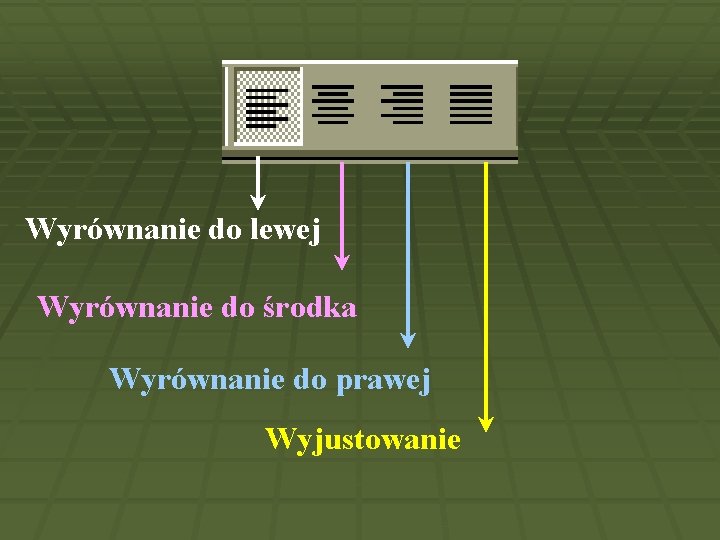


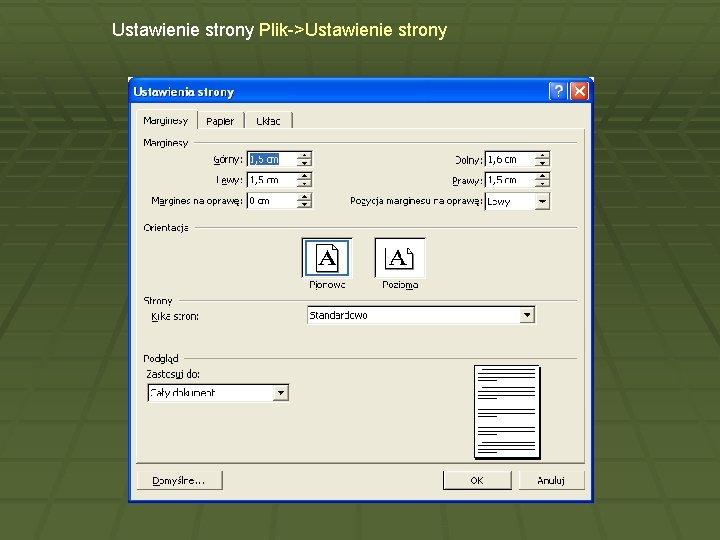


- Slides: 22

Edytor tekstu Word

Edytor tekstu – Microsoft Word Edytor tekstu – program przeznaczony do pisania, modyfikowania i drukowania tekstów. Redagowanie dokumentu – wszystkie czynności związane z opracowaniem treści dokumentu, takie jak wpisywanie tekstu oraz wprowadzenie do niego różnego rodzaju poprawek. Formatowanie dokumentu – przekształcanie tekstu w celu nadania mu właściwego wyglądu.

Zapamiętaj: ØNie wstawiaj spacji między znakami cudzysłowu, a tekstem ujętym w cudzysłów ØPrzed znakiem interpunkcyjnym: kropką, przecinkiem, średnikiem, dwukropkiem, wykrzyknikiem i znakiem zapytania nie wstawiaj spacji, umieszczaj ją natomiast zawsze po znaku interpunkcyjnym ØNie wstawiaj spacji po nawiasach otwierających: ( [ { ani przed nawiasami zamykającymi: ) ] }

Znak końca akapitu ØKlawisza ENTER używaj tylko na zakończenie akapitu, nie naciskaj go natomiast na końcu linii tekstu. Jeśli wyraz wykracza poza prawy margines, to edytor sam przenosi go do następnej linii. Chcąc rozpocząć pisanie w nowej linii w tym samym akapicie, naciśnij kombinację klawiszy SHIFT+ENTER

ØNa końcu wiersza nie zostawiaj spójników. W tym celu po spójniku zamiast zwykłej spacji wstaw spację nierozdzielającą (tzw. twardą), używając klawiszy SHIFT+CTRL+SPACJA. Tym sposobem unikniesz napisów nierozłącznych (np. 2 zł) ØNadmierna różnorodność czcionek, ich rodzajów, stylów, kolorów i WIELKOŚCI stylów sprawia wrażenie chaosu, zmniejsza czytelność dokumentu i odwraca uwagę od jego treści.

Po otwarciu edytora tekstu ukazuje się okno programu Microsoft Word Jakie są jego elementy?
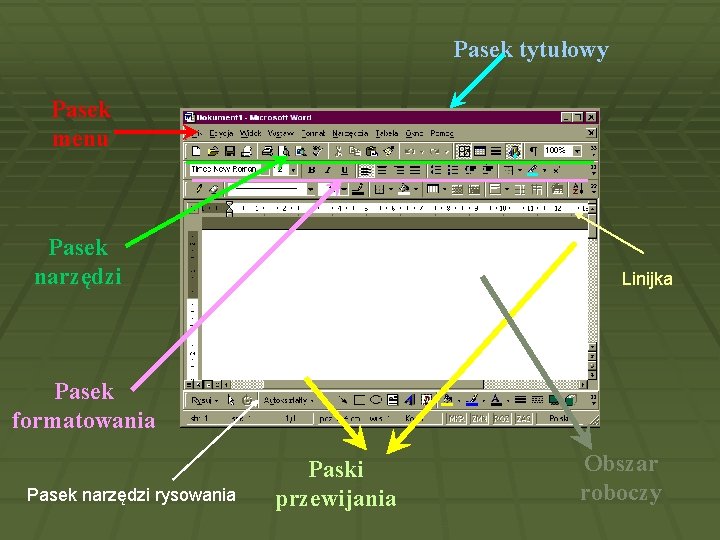
Pasek tytułowy Pasek menu Pasek narzędzi Linijka Pasek formatowania Pasek narzędzi rysowania Paski przewijania Obszar roboczy

Pionowa migająca kreska to kursor tekstowy, który informuje nas o miejscu rozpoczęcia wpisywania tekstu

Możemy wpisywać tekst z odpowiednimi atrybutami (wielkość czcionki, jej rodzaj i kolor), sposób wyrównania tekstu, pogrubienie bądź pochylenie czcionki itd. Można także najpierw wpisać tekst, a później go formatować, czyli zmieniać jego wygląd.

Gdy chcemy zmienić rodzaj czcionki, klikamy na tę strzałkę
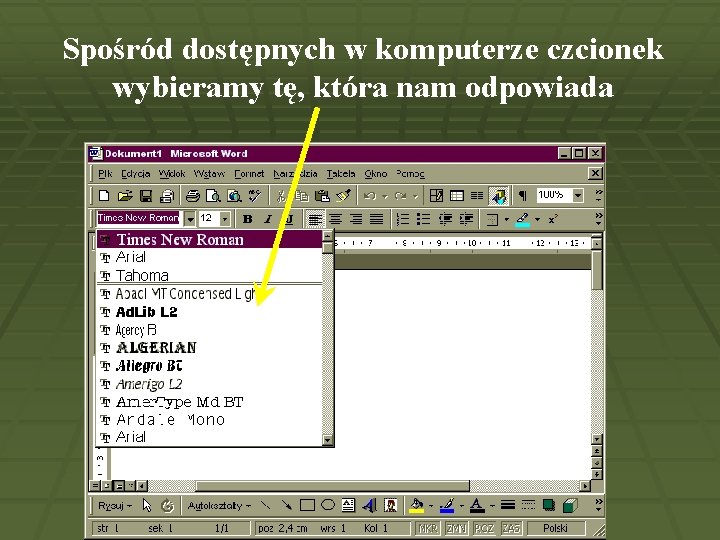
Spośród dostępnych w komputerze czcionek wybieramy tę, która nam odpowiada

Chcąc zmienić rozmiar czcionki, klikamy na tę strzałkę

Tak zaznaczamy wybrany rozmiar czcionki

Za pomocą tych przycisków możemy zmieniać kształt pojedynczych liter lub całych wyrazów i zdań.
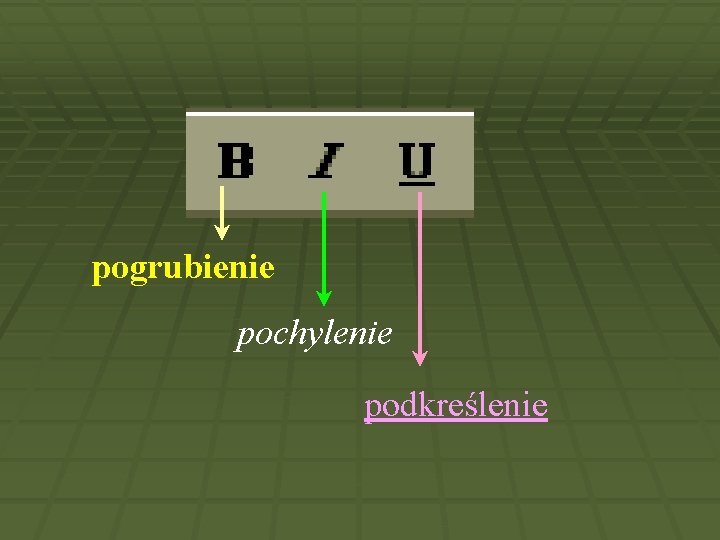
pogrubienie pochylenie podkreślenie

Dzięki tym przyciskom możemy wyrównywać tekst.
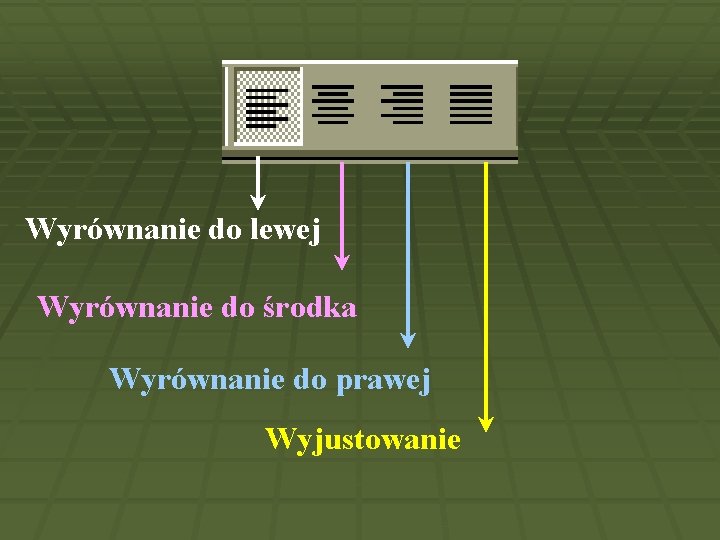
Wyrównanie do lewej Wyrównanie do środka Wyrównanie do prawej Wyjustowanie

Przesunięcie akapitu w lewo Lista numerowana wyróżnienie Lista wypunktowana Kolor czcionki Interlinia krawędzie

INFORMATYKA – to ciekawe INFORMATYKA – to ciekawe
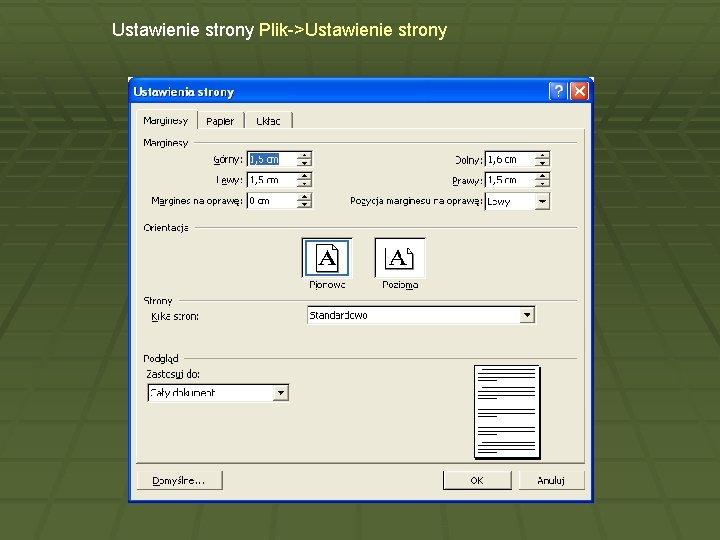
Ustawienie strony Plik->Ustawienie strony

PORUSZANIE SIĘ PO DOKUMENCIE Przeniesienie kursora – kombinacje klawiszy: • Ctrl+Home – na początek dokumentu • Ctrl+End – na koniec dokumentu • Page Up – stronę wyżej • Page Down – stronę niżej

Odpowiedz na pytania: 1. 2. 3. 4. 5. Co to jest edytor tekstu? Co nazywamy redagowaniem tekstu? Co nazywamy formatowaniem tekstu? Co oznacza ten znak Aby przenieść kursor na początek dokumentu należy nacisnąć kombinację klawiszy………… 6. Co spowoduje naciśnięcie kombinacji klawiszy Ctrl+Shift+End 7. Co spowoduje naciśnięcie kombinacji klawiszy Ctrl+A 8. Jaka kombinacja klawiszy służy do przeniesienia fragmentu tekstu do schowka. 9. Co spowoduje po zaznaczeniu tekstu naciśnięcie kombinacji klawiszy Ctrl+C 10. Jaka kombinacja klawiszy wstawia spację nierozdzielającą i w jakim celu ją wstawiamy?
 Edytor tekstu microsoft word
Edytor tekstu microsoft word Rodzaje edytorów tekstu
Rodzaje edytorów tekstu Microsoft official academic course microsoft word 2016
Microsoft official academic course microsoft word 2016 Microsoft official academic course microsoft word 2016
Microsoft official academic course microsoft word 2016 Grafika interakcyjna
Grafika interakcyjna Knapsu notepad
Knapsu notepad Language
Language Ager web edytor
Ager web edytor Wypisz z tekstu wszystkie wyrazy o negatywnym zabarwieniu
Wypisz z tekstu wszystkie wyrazy o negatywnym zabarwieniu Ustęp tekstu zaczynający się od nowego wiersza
Ustęp tekstu zaczynający się od nowego wiersza Citiranje
Citiranje Ustęp tekstu zaczynający się od nowego wiersza
Ustęp tekstu zaczynający się od nowego wiersza Metoda rada na tekstu
Metoda rada na tekstu Dzial sztuk plastycznych obejmujacy techniki odbitkowe
Dzial sztuk plastycznych obejmujacy techniki odbitkowe Glagoli su reci koje oznacavaju
Glagoli su reci koje oznacavaju Metode rada u nastavi
Metode rada u nastavi Na podstawie tekstu
Na podstawie tekstu Analiza fragmentu
Analiza fragmentu Rozumienie tekstu czytanego
Rozumienie tekstu czytanego Ozdobna pierwsza litera tekstu
Ozdobna pierwsza litera tekstu Tumaczenie
Tumaczenie Układy pism
Układy pism Szybkie czytanie pole widzenia
Szybkie czytanie pole widzenia